VMware Workstation Pro là một siêu giám sát được lưu trữ hoạt động trên các phiên bản x64 của hệ điều hành Windows và Linux (các phiên bản trước có phiên bản x86-32).
Nó cho phép người dùng tạo máy ảo (VM) trên một máy vật lý duy nhất và sử dụng chúng cùng với máy chủ. Mỗi máy ảo có hệ điều hành riêng để chạy, bao gồm các phiên bản của Microsoft Windows, Linux, BSDvà MS-DOS.
VMware Workstation là sản phẩm được sản xuất và tiếp thị bởi VMware, Inc., một công ty con của Dell Technologies. VMware Workstation Player, phiên bản miễn phí dành cho mục đích phi thương mại, đã có sẵn.
Để sử dụng các hệ điều hành độc quyền như Windows, bạn cần có giấy phép. Một số nguồn cung cấp các máy ảo Linux được cấu hình sẵn cho các mục đích khác nhau.
VMware Workstation cho phép bạn chia sẻ ổ đĩa vật lý và thiết bị USB với một máy ảo bằng cách bắc cầu các bộ điều hợp mạng máy chủ hiện có.
Nó có thể mô phỏng các ổ đĩa bằng cách gắn tệp ảnh ISO làm ổ đĩa quang ảo và ổ đĩa cứng ảo được triển khai dưới dạng tệp .vmdk.
Tại bất kỳ thời điểm nào, VMware Workstation Pro sẽ lưu trạng thái của một máy ảo (“ảnh chụp nhanh”). Những ảnh chụp nhanh này có thể được khôi phục sau đó, khôi phục hiệu quả máy ảo về trạng thái đã lưu và loại bỏ mọi thiệt hại sau ảnh chụp nhanh.
Nhiều máy ảo có thể được nhóm lại với nhau trong một thư mục hàng tồn kho trong VMware Workstation. Sau đó, các máy này có thể được bật và tắt như một thực thể duy nhất, điều này rất hữu ích để kiểm tra các môi trường máy khách-máy chủ phức tạp.
Đánh giá đầy đủ: VMware Workstation 16 Pro
VMware Từ lâu đã quan tâm đến việc tạo ra một loạt các phần mềm ảo hóa có thể hỗ trợ mọi người làm việc trên nhiều nền tảng khác nhau trong việc chuyển đổi màn hình của họ thành một tá hoặc nhiều máy ảo (VM), mỗi máy có một hệ điều hành hoặc cấu hình phần cứng khác nhau.
VMware Workstation 16 là phần bổ sung mới nhất cho dòng máy trạm thanh lịch của họ. VMware đã sử dụng công nghệ tiên tiến để tạo ra các tính năng tiên tiến có thể giúp các chuyên gia tăng năng suất đồng thời tiết kiệm thời gian.
VMware Workstation 16 Pro là tiêu chuẩn công nghiệp để chạy nhiều hệ điều hành trên một PC Linux hoặc Windows duy nhất dưới dạng máy ảo (VM).
Workstation Pro được sử dụng bởi các chuyên gia CNTT, nhà phát triển và doanh nghiệp, những người tạo ứng dụng thử nghiệm hoặc demo cho bất kỳ hệ thống, nền tảng hoặc đám mây nào.VMware Workstation 16 Pro cho phép bạn chạy nhiều hệ điều hành trên cùng một PC Windows hoặc Linux cùng một lúc.
Tạo các máy ảo Linux và Windows thực tế, cũng như các môi trường máy tính để bàn, máy chủ và máy tính bảng khác, hoàn chỉnh với các mô phỏng điều kiện mạng và mạng ảo có thể định cấu hình, để sử dụng trong việc tạo mã, kiến trúc giải pháp, thử nghiệm ứng dụng và trình diễn sản phẩm, cùng những thứ khác.
VMware Workstation 16 Pro hoạt động bằng cách đóng gói một hệ điều hành và phần mềm của nó hoàn toàn cách ly với các máy ảo ổn định.
Mỗi máy ảo có CPU, bộ nhớ, đĩa và thiết bị I / O riêng và hoàn toàn tương đương với một máy x86 tiêu chuẩn, nhờ vào lớp ảo hóa VMware, lớp này ánh xạ tài nguyên phần cứng vật lý với tài nguyên máy ảo.
VMware Workstation Pro cài đặt trên hệ điều hành máy chủ và kế thừa hỗ trợ thiết bị của máy chủ để cung cấp hỗ trợ phần cứng rộng rãi. Máy ảo trên VMware Workstation 16 Pro sẽ chạy bất kỳ chương trình nào có thể chạy trên PC thông thường.
Mỗi máy ảo có CPU, bộ nhớ, đĩa, thiết bị I / O, v.v. VMware Workstation Pro tương đương với một PC đầy đủ, với đầy đủ mạng và thiết bị.
Điều này cho phép bạn chạy bất kỳ ứng dụng nào chạy trên hệ điều hành khách được hỗ trợ, bao gồm Microsoft Office, Adobe Photoshop, Apache Web Server, Microsoft Visual Studio, Kernel debuggers, Firewalls, VPN software, v.v.
Bạn là sinh viên ngành khoa học máy tính và muốn tậu cho mình một chiếc laptop mới? Đây là một bài báo bao gồm danh sách máy tính xách tay tốt nhất cho khoa học máy tính mà bạn phải kiểm tra.
Tính năng, đặc điểm:
Tích hợp vSphere:
- Máy trạm là người bạn đồng hành vSphere cuối cùng.
- Một siêu giám sát được chia sẻ cung cấp độ trung thực môi trường vô song, cho phép các ứng dụng chuyển đổi liền mạch giữa máy tính để bàn, trung tâm dữ liệu và đám mây.
- Tất cả các cụm từ xa, trung tâm dữ liệu và máy ảo đều có thể truy cập được thông qua Workstation.
- Trong phòng thí nghiệm cục bộ, nhanh chóng triển khai ESXi và Công cụ máy chủ vCenter dưới dạng máy ảo trên một PC duy nhất
Đồ họa 3D hiệu suất cao:
- Khi chạy các ứng dụng 3D, nó hỗ trợ DirectX 10.1 và OpenGL 3.3 để mang lại trải nghiệm mượt mà và nhạy bén.
- Trong máy ảo Windows, hãy chạy các ứng dụng 3D thách thức nhất như AutoCAD hoặc SOLIDWORKS với đầu ra gần như nguyên bản.
Nhân bản để nhân bản nhanh chóng:
- Khi thực hiện cùng một cấu hình VM nhiều lần, hãy tiết kiệm thời gian và công sức bằng cách đảm bảo một bản sao chính xác.
-
- Bản sao được liên kết: Nhân bản máy ảo một cách nhanh chóng đồng thời tiết kiệm dung lượng đĩa vật lý.
- Bản sao hoàn toàn: Tạo bản sao hoàn toàn biệt lập và có thể được chia sẻ với người khác.
Máy ảo quái vật
- Có thể tạo máy ảo với tối đa 16 vCPU, đĩa ảo 8 TB và bộ nhớ 64 GB.
- Trong môi trường ảo hóa, hãy chạy các ứng dụng máy chủ và máy tính để bàn thách thức nhất.
- Việc phân bổ tối đa 3GB bộ nhớ video trên máy chủ khả dụng cho máy ảo sẽ giúp các ứng dụng đồ họa chuyên sâu được tăng cường.
Hỗ trợ màn hình độ phân giải cao:
- Được tối ưu hóa để hỗ trợ màn hình độ phân giải cao
- Màn hình 4K UHD (3840 × 2160) cho máy tính để bàn
- Màn hình QHD + (3200 × 1800) được sử dụng trong máy tính xách tay và máy tính bảng x86.
- Hỗ trợ nhiều màn hình với các cài đặt DPI khác nhau, chẳng hạn như màn hình 4K UHD mới cùng với màn hình HD 1080p hiện có.
Quyền truy cập hạn chế vào máy ảo:
- Bảo mật thông tin công ty.
- Quyền truy cập vào các cài đặt máy trạm Workstation chẳng hạn như kéo và thả, sao chép và dán và kết nối thiết bị USB bị hạn chế.
- Để đảm bảo rằng chỉ những người dùng được phê duyệt mới có quyền truy cập, các máy ảo có thể được mã hóa và bảo vệ bằng mật khẩu.
API REST cho Tự động hóa máy ảo:
- Sử dụng như một cải tiến quy trình làm việc ở cấp địa phương.
- API REST có thể được sử dụng từ xa để điều khiển máy chủ riêng bên ngoài và nó sử dụng kiến trúc API tương tự như VMware Fusion.
- Hơn 20 điều khiển có sẵn cho các hoạt động bao gồm Mạng ảo Máy chủ và Khách, VM Power và quản lý thư mục chia sẻ để gắn các thư mục mã nguồn theo chương trình từ máy chủ. \
Mạng ảo mạnh mẽ:
- Tạo mạng ảo IPv4 hoặc IPv6 phức tạp cho máy ảo, hoàn chỉnh với hỗ trợ Jumbo Frame.
- Sử dụng phần mềm và công cụ định tuyến trong thế giới thực, tích hợp với phần mềm của bên thứ ba để thiết kế cấu trúc liên kết trung tâm dữ liệu hoàn chỉnh.
- Bằng cách thêm các hạn chế về mất gói, độ trễ và băng thông vào Mô phỏng mạng ảo, bạn có thể kiểm tra khả năng phục hồi của ứng dụng.
Ảnh chụp nhanh hữu ích:
- Tạo điểm khôi phục mà bạn có thể hoàn nguyên nhanh chóng.
- Nó lý tưởng để đưa phần mềm mới vào thử nghiệm hoặc trình diễn khách hàng.
- Nhiều ảnh chụp nhanh cho phép bạn kiểm tra nhiều tình huống mà không cần phải cài đặt nhiều hệ điều hành.
Vượt qua Khả năng tương thích:
- Tạo máy ảo Linux hoặc Windows có thể được sử dụng trong dòng sản phẩm VMware.
- Để bảo vệ máy ảo “ngoại tuyến”, hãy tạo máy ảo bị hạn chế.
- Các tiêu chuẩn máy ảo mở được hỗ trợ, cho phép bạn xây dựng và chơi máy ảo từ các nhà cung cấp khác.
Máy ảo dùng chung:
- Trong môi trường sản xuất mô phỏng, nhanh chóng chia sẻ và thử nghiệm các ứng dụng.
- Chia sẻ kho lưu trữ các máy ảo Linux và Windows được tải sẵn trong bất kỳ cấu hình mong muốn nào với đồng nghiệp, bộ phận hoặc tổ chức của bạn bằng cách chạy VMware Workstation Pro làm máy chủ.
Hệ điều hành máy chủ được hỗ trợ
- Ubuntu 19.04
- Ubuntu 18.04
- Ubuntu 17.10
- Ubuntu 16.04.3
- CentOS 7.5
- CentOS 7.4
- Debian 9.4
- Debian 9.1
- Debian 9.0
- Windows máy chủ 2016
- Windows Server 2012 R2
- Windows Server 2008 R2 SP1
- cửa sổ 10
- Windows8.1-Update3
- cửa sổ 7
- OracleLinux 7.3
- Fedora 30
- Fedora 28
- Fedora 27
- Red Hat Enterprise Linux 8.0
- Red Hat Enterprise Linux 7.5
- Red Hat Enterprise Linux 7.4
- Red Hat Enterprise Linux 6.9
- SUSE Máy chủ Doanh nghiệp Linux / Máy tính để bàn 12 SP3
- mởSUSE 42.3
- mởSUSE 15.0
- ESXi 6.7 Cập nhật 2
VMware Workstation 16 Pro dựa trên Nền tảng phần cứng ảo vSphere mới, cho phép người dùng định cấu hình đổi tên mạng để duy trì tổ chức.
Các nhà phát triển của VMware Workstation đã thêm hỗ trợ cho Windows 10 Fall Creators Update, còn được gọi là Redstone 3, cũng như hỗ trợ cho Ubuntu 19.04 và Fedora 30 trong bản phát hành mới. Cortana, trợ lý kỹ thuật số cá nhân của Microsoft và khả năng liên kết của trình duyệt web Edge mới nhất rất phù hợp với sản phẩm mới này.
Với sự hỗ trợ của Cortana, người dùng có thể khởi chạy VMware Workstation trực tiếp từ Windows 10.
Tạo máy ảo mạnh mẽ
Các công nghệ mới được tích hợp của VMware Workstation 16 cho phép nó tối ưu hóa tài nguyên của máy tính để chạy các ứng dụng đòi hỏi khắt khe nhất hiện nay trong môi trường ảo.
Khả năng chỉ định một số lõi xử lý, bộ nhớ đồ họa riêng lẻ cho từng máy ảo và phân vùng bộ nhớ chính (GB) thông minh cho phép người dùng làm những điều tuyệt vời với máy tính để bàn của họ.
Người dùng sẽ có thể thiết lập Trung tâm dữ liệu do phần mềm xác định hoặc chạy máy chủ ESXi ảo và thiết bị vSphere mà không gặp khó khăn.
Đồ họa nâng cao
VMware đã tăng tốc độ đồ họa lên đến 36% so với các mẫu trước đó, cho phép người dùng xem dữ liệu ở một khía cạnh hoàn toàn mới. Họ đã khắc phục sự cố bộ nhớ video của phiên bản trước, điều này gây ra một số sự cố khi sử dụng các chương trình đồ họa chuyên sâu như AutoCAD, Solidworks hoặc Photoshop.
Việc bổ sung các API mới đã cải thiện khả năng của máy trạm để quản lý khối lượng công việc đồ họa nặng mà không bị lag. Việc bổ sung hỗ trợ DirectX 10.1 và OpenGL 3.3 đã cải thiện hiệu suất của các ứng dụng 3D.
Mạng ảo
Người dùng Workstation có rất nhiều sự linh hoạt khi tạo các cấu trúc liên kết mạng phức tạp hơn. Ngoài hỗ trợ IPv6 nâng cao, máy trạm còn bao gồm Dịch địa chỉ mạng IPv6 sang IPv4, cho phép người dùng xây dựng mạng ảo của riêng họ.
Trình chỉnh sửa mạng ảo giúp đơn giản hóa việc xây dựng các cấu hình mạng ảo tùy chỉnh, cũng như thêm hoặc xóa các mạng IPv6 hoặc IPv4.
Điều này cung cấp một môi trường mô phỏng trong đó ứng dụng của nhà phát triển có thể được kiểm tra mà không cần phải thay đổi cấu hình mạng trên PC.
vSphere và vCloud Air
Bạn có muốn sử dụng đám mây để mở rộng và mở rộng quy mô máy ảo của mình không? Dịch vụ VMware vSphere và vCloud Air cho phép người dùng làm như vậy với Workstation 16 Pro.
Điều này cho phép các kỹ thuật viên tận dụng các tài nguyên vượt quá khả năng của một PC đơn lẻ và hoạt động đồng thời với cả máy ảo cục bộ và máy chủ được lưu trữ trên máy chủ, mang lại sự linh hoạt tối đa cho chúng.
Workstation gui cung cấp một cách đơn giản để kết nối với vCloud Air, cho phép người dùng cài đặt, chạy và xem các máy ảo bất kỳ lúc nào.
Giao diện người dùng và tính dễ sử dụng
Giao diện người dùng mạnh mẽ của máy trạm cho phép các kỹ thuật viên kiểm soát hoàn toàn việc thiết lập. Và nếu máy ảo đang chạy trên đám mây hoặc trên PC của bạn, người dùng có thể chọn cách giao tiếp với nó.
Thư viện máy ảo tăng thêm tầm quan trọng cho giao diện người dùng bằng cách cho phép người dùng quét và dễ dàng xem hoặc truy cập các máy ảo. Trên thực tế, điều này giúp bạn tiết kiệm thời gian.
Workstation dễ sử dụng nhờ tích hợp dễ dàng với các sản phẩm VMware khác và các tính năng mạnh mẽ. Cấu hình và cài đặt hoàn toàn tự động và có thể được hoàn thành trong một vài bước đơn giản. Việc xây dựng các mạng ảo phức tạp sẽ dễ dàng và ít tốn thời gian hơn nhiều.
Phần cứng mới nhất
Cảm biến máy tính bảng ảo máy trạm kết hợp với máy tính bảng Intel mới cho phép các ứng dụng máy ảo thích ứng với chuyển động của thiết bị.
Vi kiến trúc Broadwell và Haswell đảm bảo hiệu quả tối ưu và cho phép chạy trơn tru ngay cả những chương trình sử dụng nhiều tài nguyên nhất.
Ngoài ra, nó được thiết kế để hỗ trợ độ phân giải cao 4K UHD và QHD +, cho phép người dùng có một cái nhìn nhất quán và toàn diện. Trên máy chủ, máy trạm sẽ chứa nhiều màn hình với các DPI khác nhau.
Có gì mới
Có gì mới trong phiên bản 16 Pro:
- Hỗ trợ vùng chứa và Kubernetes
- Xây dựng / chạy / kéo / đẩy hình ảnh vùng chứa bằng vctl CLI.
- Hỗ trợ các cụm kubernetes KIND chạy trên Workstation Pro.
- Hỗ trợ hệ điều hành khách mới
- RHEL 8.2
- Debian 10.5
- Fedora 32
- CentOS 8.2
- GA SLE 15 SP2
- FreeBSD 11.4
- ESXi 7.0
- Hỗ trợ cho DirectX 11 và OpenGL 4.1 trong Khách
- Hỗ trợ kết xuất Vulkan cho Máy trạm Linux
- Đồ họa hộp cát
- Hỗ trợ bộ điều khiển USB 3.1
- Máy ảo lớn hơn
- 32 CPU ảo
- Bộ nhớ ảo 128 GB
- Lưu ý: Việc chạy máy ảo với 32 vCPU yêu cầu hệ điều hành máy chủ và khách của bạn đều hỗ trợ 32 bộ xử lý logic.
- Bộ nhớ đồ họa ảo 8 GB
- Chế độ tối
- Hỗ trợ vSphere 7.0
- Cải tiến hiệu suất
- Cải thiện tốc độ truyền tệp (Kéo và Thả, Sao chép và Dán)
- Cải thiện thời gian tắt máy ảo.
- Cải thiện hiệu suất lưu trữ NVMe ảo.
- Hỗ trợ trợ năng được cải thiện
- Các cải tiến về khả năng truy cập đã được thêm vào để Workstation Pro tuân thủ tiêu chí WCAG 2.1.
Yêu cầu
Hệ thống của bạn phải đáp ứng các thông số kỹ thuật sau để vận hành chương trình với độ tin cậy và hiệu suất tối đa:
Yêu cầu hệ thống:
Hệ thống sử dụng Bộ xử lý (CPU) ra mắt vào năm 2011 trở lên được hỗ trợ ngoại trừ:
- Bộ xử lý Intel Atom dựa trên vi kiến trúc “Bonnell” 2011 (ví dụ: Atom Z670 / Z650; Atom N570)
- Hệ thống sử dụng bộ xử lý Intel Atom dựa trên vi kiến trúc “Saltwell” 2012 (ví dụ: Atom S1200, Atom D2700 / D2500, Atom N2800 / N2600).
- Hệ thống sử dụng bộ xử lý AMD dựa trên vi kiến trúc “Llano” và “Bobcat” (ví dụ: tên mã là “Hondo”, “Ontario”, “Zacate”, “Llano”)
Ngoài ra, những điều sau được hỗ trợ:
- Hệ thống sử dụng bộ xử lý Intel dựa trên vi kiến trúc “Westmere” 2010 (ví dụ: Xeon 5600, Xeon 3600, Core i7-970, Core i7-980, Core i7-990)
- Tốc độ lõi 1.3 GHz hoặc nhanh hơn
- RAM tối thiểu 2GB / khuyến nghị RAM 4GB trở lên
Hệ điều hành máy chủ:
VMware Workstation 16 Pro chạy trên hầu hết các hệ điều hành máy chủ Windows hoặc Linux 64-bit *:
- Windows 7 trở lên
- Windows Server 2008 trở lên
- Ubuntu 15.04 trở lên
- Red Hat Enterprise Linux 6 trở lên
- CentOS 7.0 trở lên
- Oracle Linux 7.0 trở lên
- openSUSE Leap 42.2 trở lên
- SUSE Linux 13 trở lên
Hệ điều hành khách
Hơn 200 hệ điều hành được hỗ trợ, bao gồm:
- cửa sổ 10
- Windows 8.X
- cửa sổ 7
- Windows XP
- Ubuntu
- Red Hat
- SUSE
- Oracle Linux
- Debian
- Fedora
- openSUSE
- Nguyên do
- CentOS
Giá cả:
- VMware Workstation 16 Pro
New: $199
Hoặc $ 99 nâng cấp
* Đầu mẫu
Bao gồm 30 ngày hỗ trợ qua email miễn phí.
Các dịch vụ hỗ trợ bổ sung có sẵn khi thêm vào giỏ hàng.
- Hỗ trợ VMware Workstation 16 Pro + Cơ bản 1 năm
New:$241
Hoặc $ 141 nâng cấp
* Hỗ trợ kỹ thuật, 12 giờ / ngày, theo Giờ làm việc đã xuất bản, từ Thứ Hai đến Thứ Sáu.
Câu hỏi thường gặp về VMware Workstation 16 Pro:
🔥Làm cách nào để nhận hỗ trợ web khi sử dụng VMware Workstation Pro?
Nếu bạn đã đăng nhập My VMware, bạn sẽ có thể nhận được hỗ trợ web: Sử dụng thông tin đăng nhập tài khoản VMware.com của bạn để truy cập cổng My VMware.
✔Làm cách nào để gia hạn giấy phép khi sử dụng hệ điều hành dành cho doanh nghiệp này?
Khách hàng có giấy phép VMware Workstation Pro hết hạn sẽ nhận được thông báo qua email cảnh báo họ về việc giấy phép hết hạn và cung cấp các tùy chọn để gia hạn chúng.
👍Nếu mạng của tôi nằm sau tường lửa, tôi vẫn có thể truy cập VMware Workstation Pro chứ?
Điều quan trọng cần nhớ là nếu mạng của bạn được bảo vệ bởi tường lửa, bạn có thể không truy cập được vào máy chủ bảo mật này. Trong trường hợp này, sự cố phải được giải quyết bằng cách liên hệ với quản trị viên mạng cục bộ của bạn.
💥Tôi có thể thay đổi giấy phép VMware Workstation Pro từ Windows sang Linux hoặc ngược lại không?
Không nó k đúng. Mặc dù thực tế là cả hai thiết bị đều có chức năng giống nhau nhưng mỗi thiết bị đều được điều chỉnh cho phù hợp với hệ điều hành mà nó chạy. Do đó, không thể chuyển hoặc hoán đổi giấy phép giữa các hệ thống trong quá trình cập nhật.
👀Làm cách nào để xác nhận xem tôi có đủ điều kiện để nâng cấp hay không?
VMware bán một số lượng nhỏ các bản cập nhật, bao gồm Fusion, Workstation và một số bản nâng cấp vSphere và vCloud, thông qua cửa hàng trực tuyến của mình.
Cũng đọc:
- Đánh giá VMware Fusion: Nó có phải là máy ảo tốt nhất cho người dùng Mac không?
- Ưu đãi Thứ Sáu Đen & Thứ Hai Điện Tử của VMware
- Mã phiếu giảm giá VMware: Được giảm giá 75%
Kết luận: VMware có xứng đáng không? Đánh giá VMware Workstation 16 Pro 2024
Với sự hỗ trợ hệ điều hành rộng nhất, giao diện người dùng phong phú, bộ tính năng toàn diện và hiệu suất cao, VMware Workstation 16 Pro đưa ảo hóa lên một tầm cao mới.
VMware Workstation Pro là một giải pháp ảo hóa dành cho các chuyên gia phụ thuộc vào máy ảo để hoàn thành nhiệm vụ của họ.


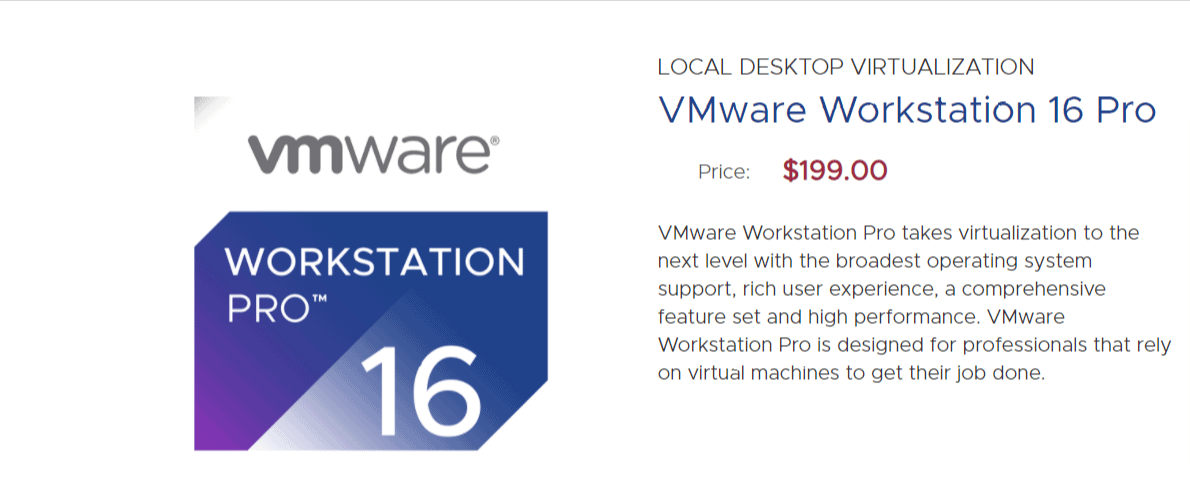
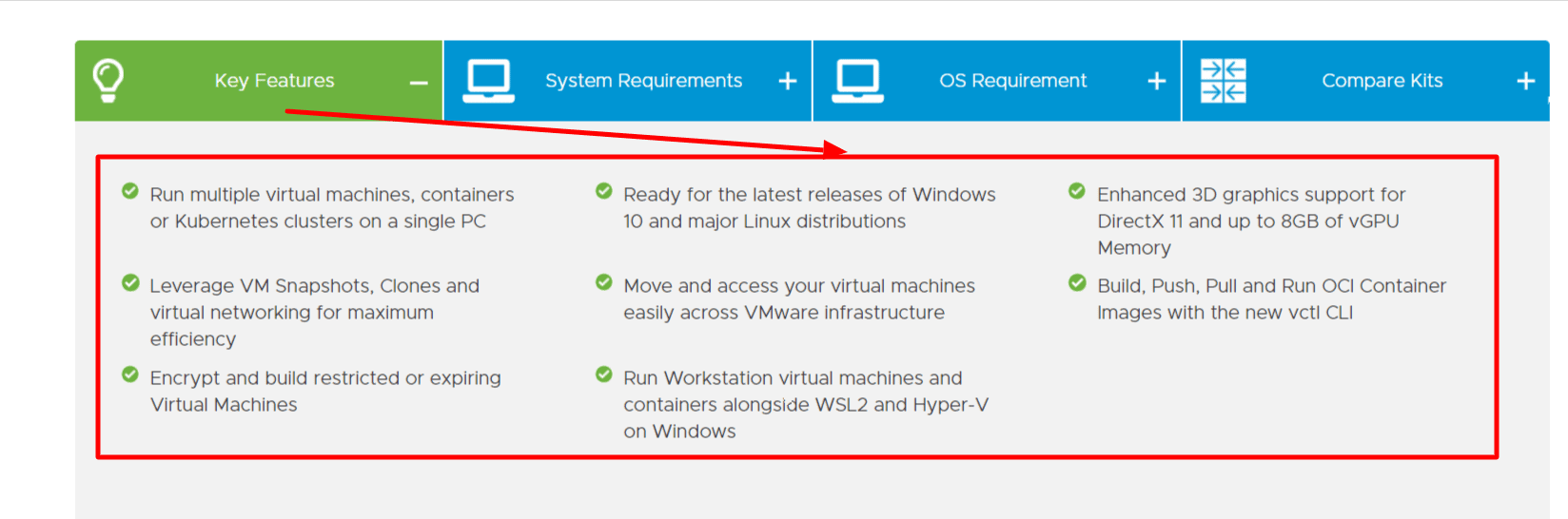
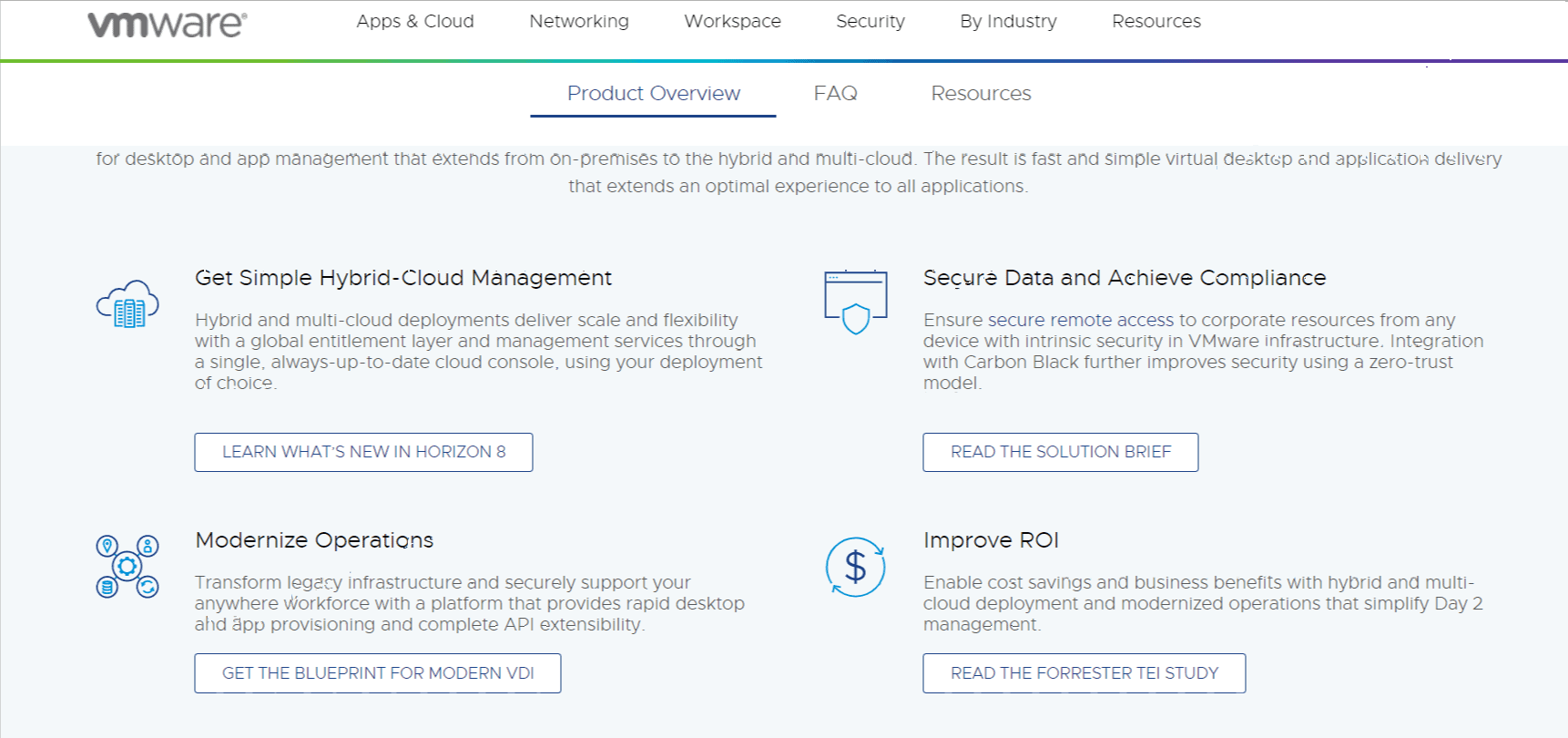
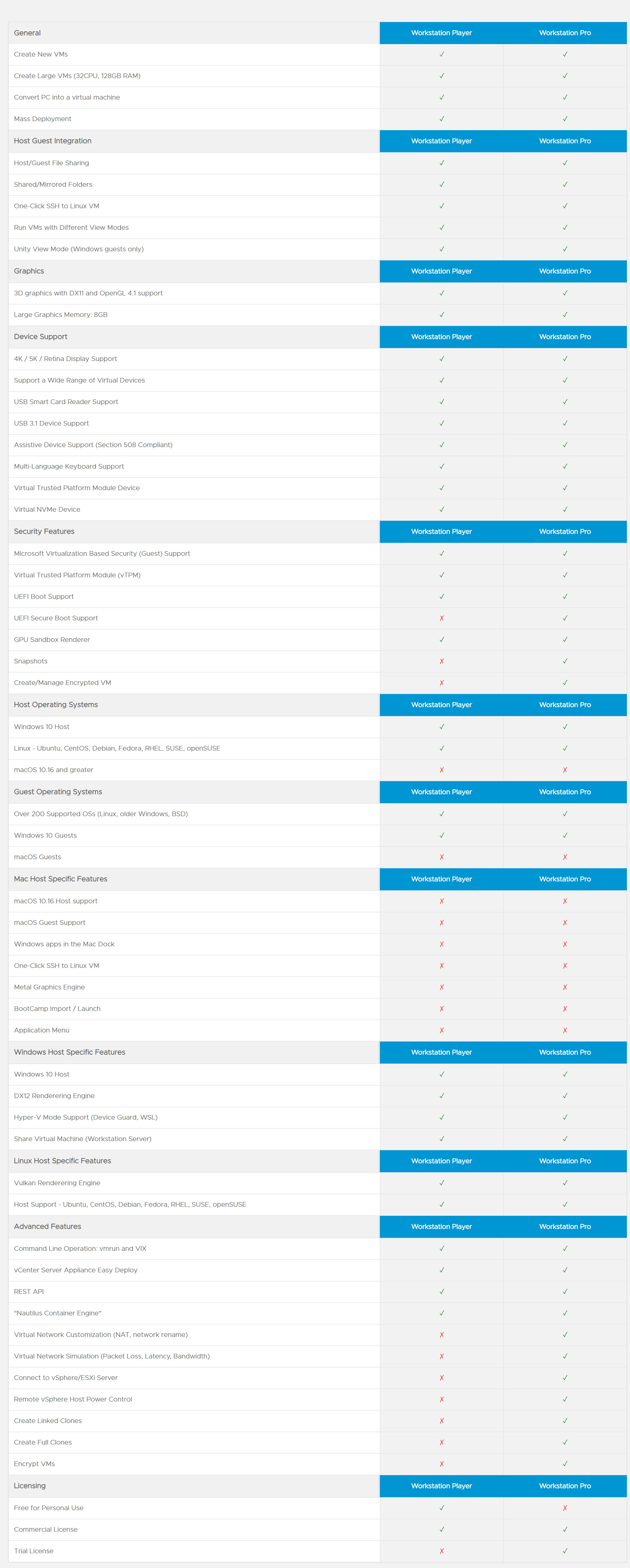
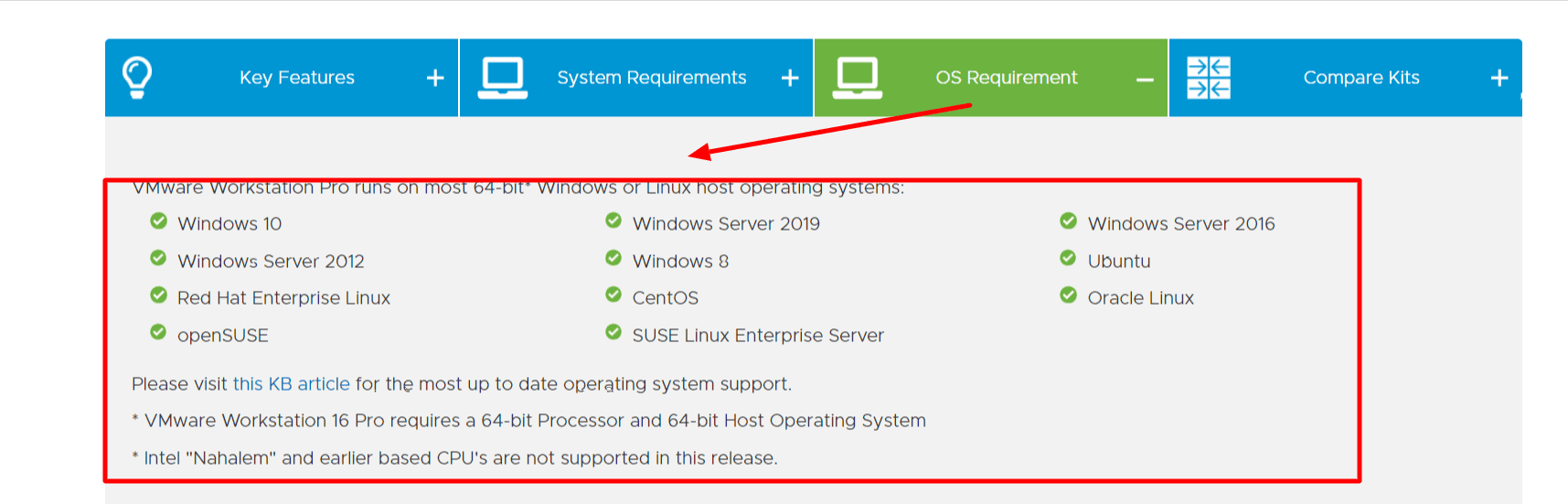
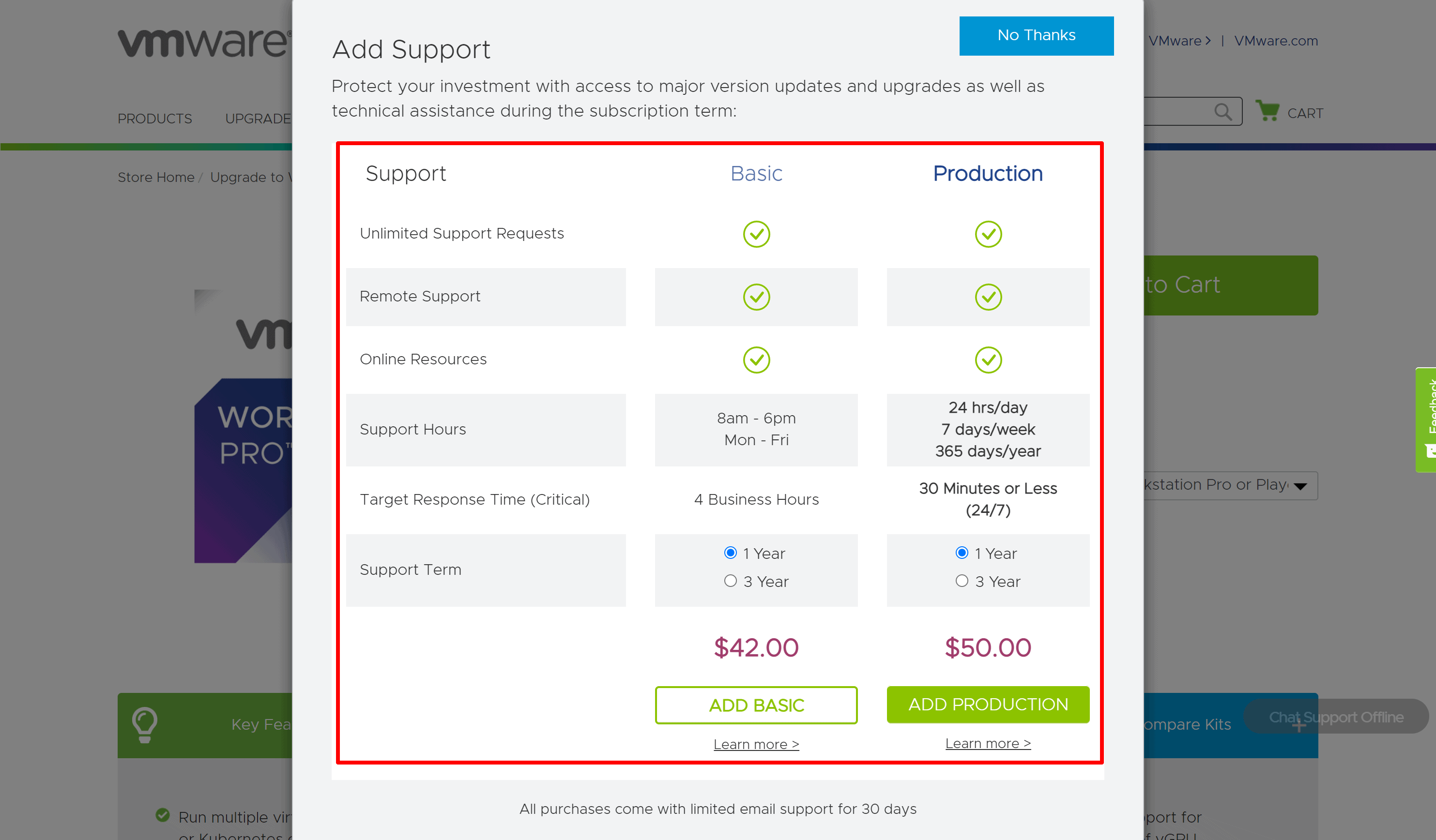



VMware Workstation Pro 16 là rác không có hỗ trợ.
Cảm ơn vì bài viết có giá trị này. Nó thực sự hữu ích cho những người đang phân vân không biết có nên mua VMware Workstation hay không.
Này Andy,
Bạn biết không, tôi không biết bây giờ bạn có thể làm điều đó trong một chiếc PC. Điều này thật thú vị và tôi có thể xem các ứng dụng. Tôi nghĩ rằng bạn cần nhiều sức mạnh phần cứng hơn để chạy nhiều hệ điều hành. Hôm nay tôi đã học được rất nhiều điều. Cảm ơn Andy!
Kính trọng.